注意:我们现在并非是将您的iPad照片或视频恢复回您的iPad,您需要具体指定您想要将您的丢失数据拷出的替代目的地。您在恢复之后可以随时将这些数据移回您的设备或其他任何地方。快速和准确的iPad数据恢复是我们当前的第一要务。
运行成功的iPad数据恢复
iPad和其他iOS设备,日渐成为我们个人和职业数字生活中非常宝贵的伴侣。我们当中有很多人甚至将笔记本电脑包换成了iPad包,其对iPad的喜爱更胜一筹。
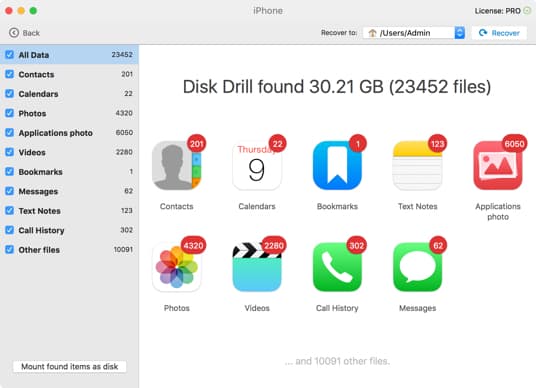
Site search
iPad和其他iOS设备,日渐成为我们个人和职业数字生活中非常宝贵的伴侣。我们当中有很多人甚至将笔记本电脑包换成了iPad包,其对iPad的喜爱更胜一筹。
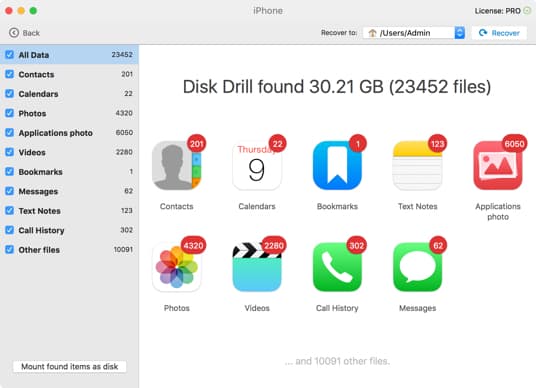
iPad数据恢复模块适用于Mac OS 10.8.5,完全兼容EI Capitan。通常您在 安装Disk Drill之后几分钟内就可以看到您的可恢复iPad数据。 而且,您可以在 升级Disk Drill 专业版之前对丢失数据进行预览和确认,这完全都是免费的,只需安装Disk Drill,运行扫描,OK,轻松完成,能够从iPad恢复的照片,笔记和其他找到的文件都将呈现在您的面前。一旦完成确认,您可以选择升级到Disk Drill的付费版本来完成恢复。
下载Disk Drill 基础版
安装
启动应用
在Disk Drill正常运行并且您已经熟悉完用户指南和我们简单的教程之后,进入磁盘和设备列表并在iOS群组中找到您的iPad。它可以通过USB或Wi-Fi连接,后者速度较慢,可能需要更多时间来完成丢失数据扫描。 立即点击 "恢复"。 或者,您也可以选择您之前的iOS备份来直接恢复您的数据,而无需直接在您的设备上运行扫描。
根据您的iPad存储空间的不同,您可能需要等待几秒钟或几分钟,直至扫描完成。全部可恢复数据将在Disk Drill主界面内列出和归类。您可以在树形预览和符号预览之间切换,以快速找到您所需要的文件。在这个步骤中使用预览功能是必须的。
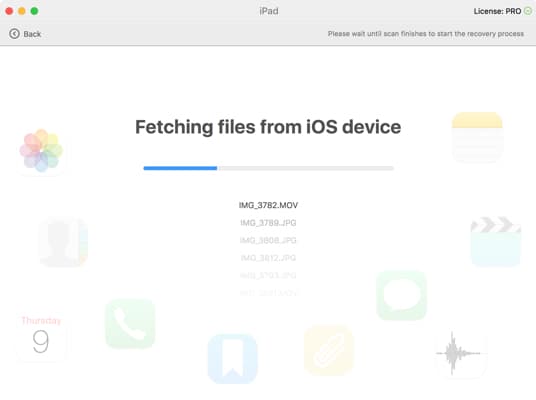
Disk Drill能够从您的iPad恢复多种不同类型的数据:丢失的通讯录,聊天信息和短信,通话日志,笔记,照片和视频。一旦查看完毕,选择您需要恢复的项目并再次点击“恢复”。
注意:我们现在并非是将您的iPad照片或视频恢复回您的iPad,您需要具体指定您想要将您的丢失数据拷出的替代目的地。您在恢复之后可以随时将这些数据移回您的设备或其他任何地方。快速和准确的iPad数据恢复是我们当前的第一要务。
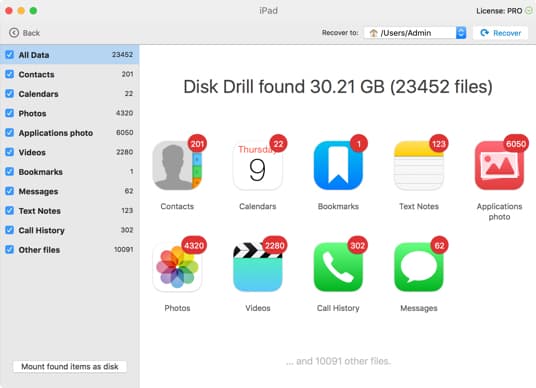
恢复本身在几秒钟内即可完成。由于Disk Drill iPad恢复应用的存在,您再也无需担心数据丢失问题了。欲获取最可观的数据恢复率,很重要的一点在于当您意识到您的数据正在发生丢失时应当立即停止使用您的iPad,否则,你的丢失数据可能面临被您的日常活动,新的应用和照片覆写的风险。
Disk Drill将从运行iOS 5或更新版本的iOS系统的iPad(也包括iPad mini,iPad 2,iPad Air或Pro)上轻松恢复删除的照片。如果您在发现问题后快速开始您的数据恢复过程,您将找回大多数丢失的笔记,照片,视频,地址簿记录和更多类型的其他文件。
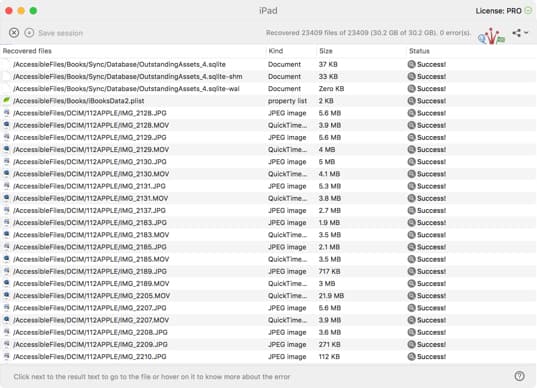
使用Disk Drill对iOS数据进行恢复与常规的文件恢复程序略有不同。通常您需要在几种不同的恢复算法(快速和深度扫描,分区搜索以及其他)之间作出选择,但是如果恢复的是iOS设备,DiskDrill会自动选择最佳的数据分析工具并直接从设备恢复丢失数据。如果您仍然对Disk Drill可以重建的其他文件类型感兴趣,请进入我们的知识百科的如下版块。
总下载量
专业客户
在150多个国家